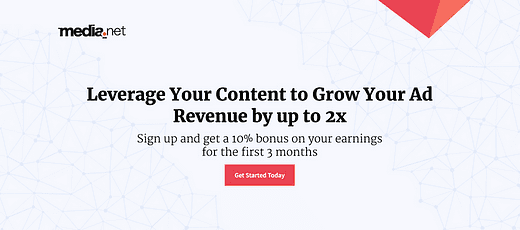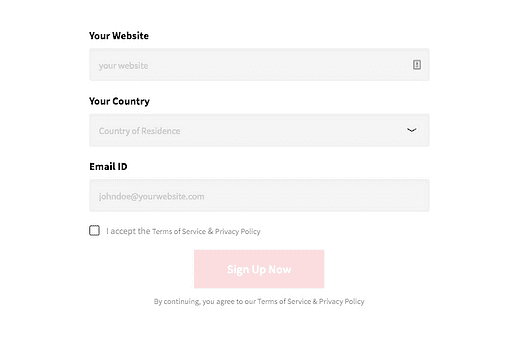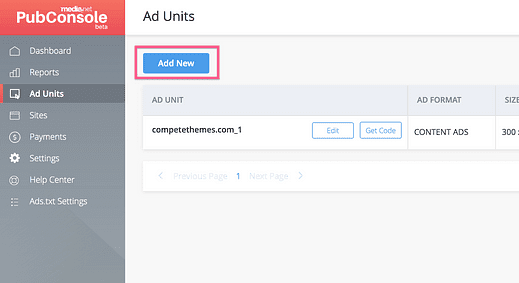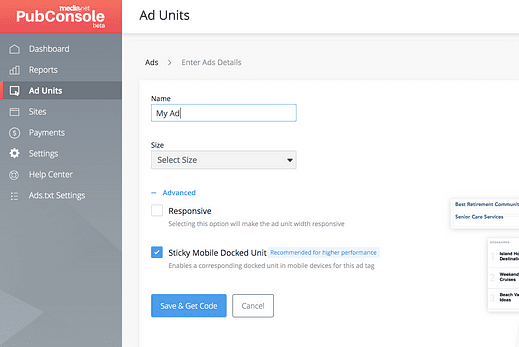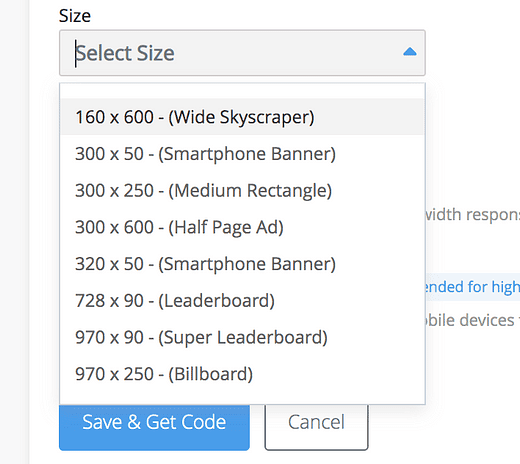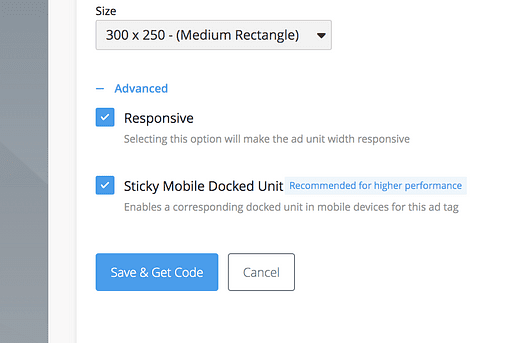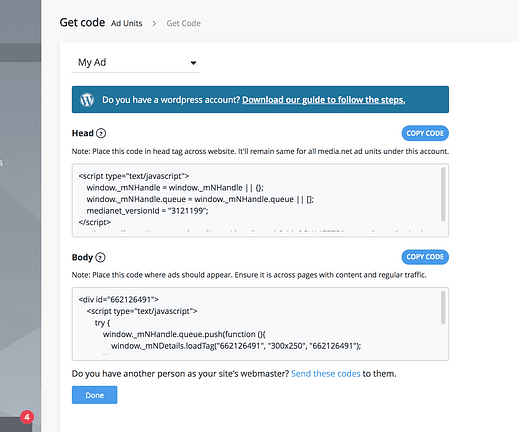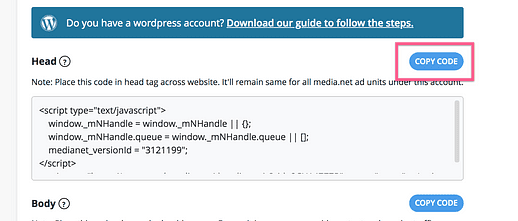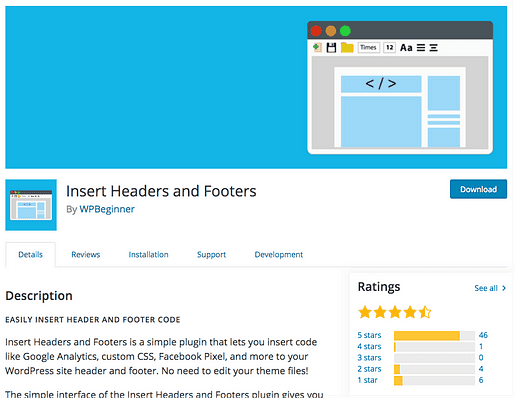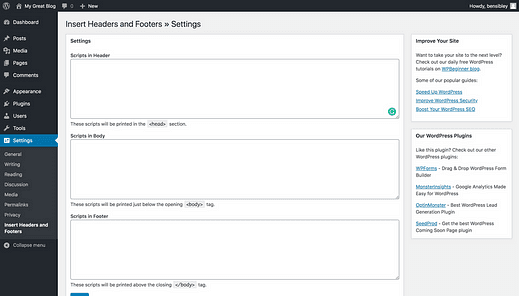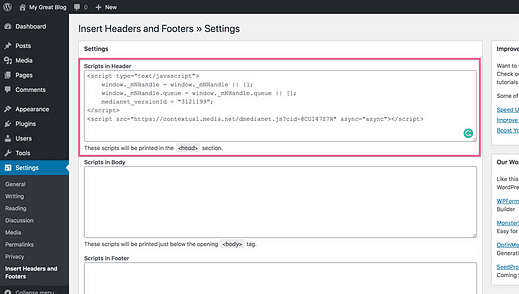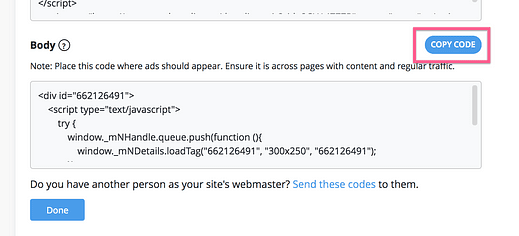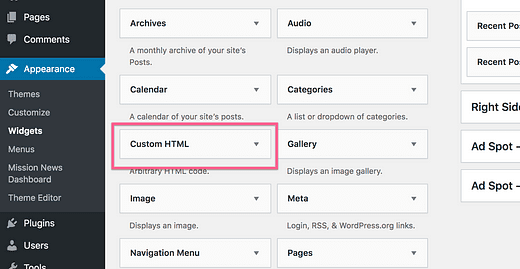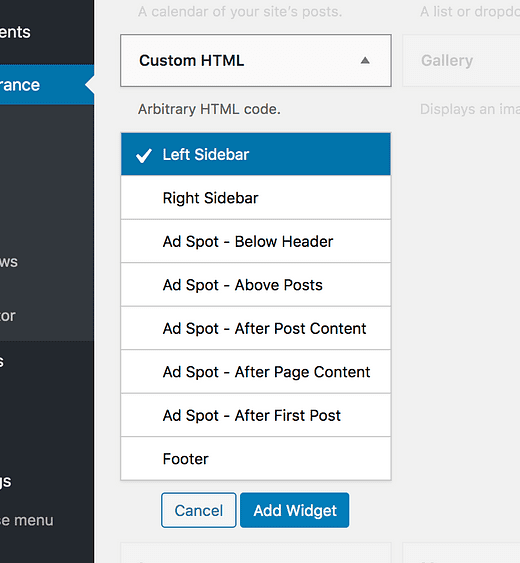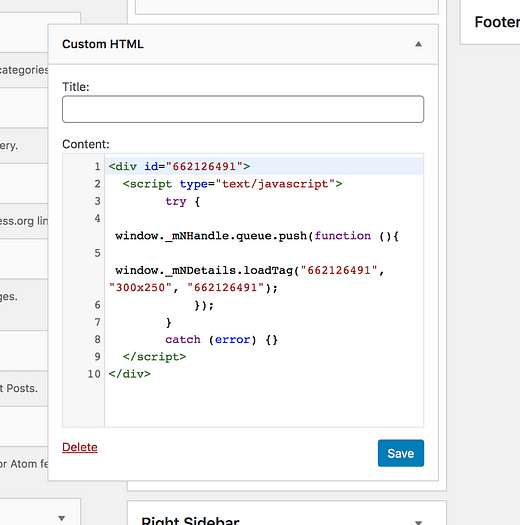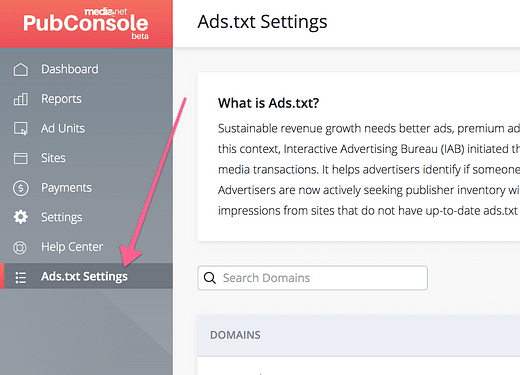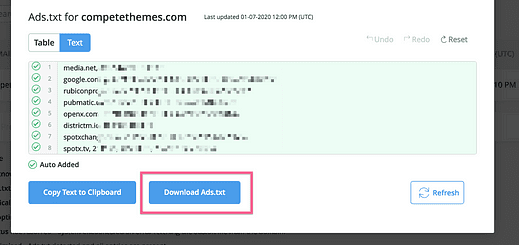Como exibir anúncios em seu site WordPress hoje
Isso é mais fácil do que você pensa.
Com as ferramentas certas, colocar anúncios em seu site WordPress não é difícil.
Inserir anúncios em seu site é uma das melhores maneiras de ganhar dinheiro com o WordPress e também o método mais fácil para começar.
Neste guia do início ao fim, orientarei você em cada etapa necessária para obter anúncios em seu site WordPress.
Só para você saber: este guia funcionará para blogs, sites de notícias, revistas – qualquer site WordPress.
Como colocar anúncios no WordPress
Existem três etapas que você precisa seguir para colocar anúncios em seu site:
- Seja aprovado por uma rede de anunciantes
- Crie seu primeiro anúncio
- Insira seu anúncio em seu site
Vamos começar com a primeira etapa agora.
Se você tem um site legítimo, isso não deve ser problema.
E não, você não precisa ter milhões de visitantes para ser aprovado.
Existem muitas redes de anúncios para escolher, mas a rede de anúncios que eu mais recomendo é Media.net.
Eles são fáceis de trabalhar, têm belos anúncios e seus anúncios são contextualmente relevantes para que se ajustem perfeitamente ao restante do seu site.
Se você quiser uma alternativa, pode gostar do Ezoic por sua otimização inteligente de anúncios.
A propósito, se você usar um link nesta postagem para se inscrever, receberá um bônus de 10% nos lucros nos primeiros três meses.
Reivindique o seu bônus de 10%
Vamos para a primeira etapa agora: obter a aprovação de sua conta Media.net.
Como se inscrever no Media.net
Se o seu site for totalmente novo, você terá dificuldade em ser aprovado pelo Google AdSense e, se for aprovado, eles lhe enviarão um código PIN que leva alguns dias (ou semanas) para chegar. Na verdade, nunca recebi o meu 😳
Prefiro ajudá-lo a fazer a bola rolar rápido.
O Media.net é ótimo para começar porque seu tempo de aprovação é rápido e você não precisa de um site popular para criar uma conta.
Com Media.net, você deve ser aprovado em 1 a 2 dias úteis e os anúncios serão exibidos em seu site logo após incluir o código do bloco de anúncios, que você aprenderá a fazer posteriormente nesta postagem.
A adesão é bastante indolor. Na verdade, o formulário na página de inscrição possui apenas três campos.
Não fica muito mais fácil do que isso.
Depois de enviar o formulário, você verificará seu endereço de e-mail e, com sorte, receberá um e-mail no dia seguinte parabenizando por sua aprovação.
Depois de ser aprovado, você pode criar seus anúncios.
Crie seu primeiro anúncio
Criar anúncios no painel Media.net é simples.
Faça login em sua conta, visite o menu Blocos de anúncios e clique no botão Adicionar novo que aparece na parte superior.
Você pode criar quantos blocos de anúncios desejar
Você será direcionado para a página de criação de anúncios, que se parece com esta:
Como você pode ver, existem apenas algumas opções para configurar.
Comece nomeando seu anúncio e selecione um tamanho. Aqui estão as várias opções de tamanho disponíveis:
Se você já sabe onde colocar seu anúncio, selecione um tamanho correspondente, mas se não, não se preocupe. Você aprenderá como inserir os anúncios em seu site WordPress na próxima parte deste tutorial.
Depois de selecionar um tamanho, é melhor marcar a caixa Responsivo para que o anúncio possa ser redimensionado para caber na tela do visitante.
Também recomendo deixar o anúncio fixo para celular ativado. Para visitantes móveis, isso colocará um anúncio na parte inferior da tela que permanece lá enquanto eles rolam para baixo na página. Você pode desativá-lo mais tarde se não gostar, mas como pode melhorar muito o desempenho do seu site, é uma boa ideia pelo menos testá-lo.
Com as configurações do anúncio preenchidas, clique no botão Salvar e obter código. Os snippets de código que você vê serão usados para exibir o anúncio em seu site.
Insira os anúncios em seu site
A próxima página será mais ou menos assim:
Você obterá dois trechos de código: um para a cabeça e outro para o corpo. Você precisa copiar e colar esses trechos em seu site, o que pode ser feito facilmente com um plug-in.
Embora existam muitos plug-ins disponíveis para inserir anúncios, a maioria deles é extremamente complicada e tem interfaces terríveis. Vamos manter as coisas simples.
Adicione o código principal
O código principal só precisa ser adicionado uma vez e basicamente conecta seu site ao Media.net. Você manterá esse código ativo enquanto exibir anúncios com Media.net.
Para adicionar o código do cabeçalho, comece clicando neste botão para copiar o código para a sua área de transferência:
Em seguida, faça login no seu site WordPress e instale um plugin simples chamado Insert Headers & Footers.
Depois que o plug-in for instalado, você verá este novo menu disponível em Configurações:
Cole o código principal do Media.net na primeira caixa chamada, “Scripts no cabeçalho".
Depois de salvar suas alterações, o código será adicionado à seção principal de cada página do seu site. Doce! Já está na metade 🙂
Agora tudo o que resta é adicionar o código do corpo.
Dica: nunca adicione o código diretamente no arquivo header.php em seu tema. Um único erro pode interromper seu site e suas alterações serão substituídas na próxima vez que você atualizar o tema.
Adicione o código do corpo
“Corpo” é na verdade um nome ruim para isso. O código do corpo é simplesmente o código do anúncio. Em outras palavras, onde quer que você coloque esse código, é onde o anúncio será exibido.
Clique neste botão para copiar o código do anúncio:
A maneira mais simples de exibir um anúncio em um site WordPress é usar o widget HTML personalizado.
Vá para o menu Aparência> Widgets e você verá o widget HTML personalizado listado no lado esquerdo.
Ao clicar no widget, você verá todas as áreas de widget onde pode adicioná-lo.
No meu exemplo, estou usando o tema Mission News, de modo que oito áreas de widget diferentes podem exibir anúncios. As áreas de widget disponíveis são baseadas no tema que você está usando. Qualquer tema otimizado para anúncios fornecerá muitas áreas de widget para você escolher.
Depois de selecionar a área do widget, a etapa final é colar o código do anúncio no widget HTML personalizado.
Clique no botão Salvar na parte inferior do widget e ele entrará no ar em seu site. Depois que isso for feito, o Media.net começará a encontrar anúncios para exibir em seu site.
O anúncio ficará vazio por um tempo, pois é o primeiro. Não se preocupe com isso. Deixe estar e quando você verificar novamente mais tarde, o bloco de anúncios deverá estar preenchido.
Esta é uma implementação simples, mas é a maneira mais rápida e fácil de começar a anunciar. Em apenas algumas etapas, você tem um anúncio em funcionamento inserido na barra lateral de todas as páginas do seu site.
Dito isso, existem algumas maneiras fáceis de aprimorar sua publicidade.
Incluir mais anúncios
É improvável que um anúncio de barra lateral ganhe uma fortuna. Uma maneira fácil de aumentar a receita do seu site é incluir mais anúncios.
Para fazer isso, você pode retornar ao menu Bloco de anúncios no painel Media.net e criar blocos de anúncios adicionais lá. Em seguida, você pode copiar o código do corpo de cada anúncio em um novo widget de HTML personalizado em seu site.
Lembre-se de que o Media.net tem um limite de 3 anúncios por página, portanto, certifique-se de não exagerar.
Se o seu tema não tiver uma grande variedade de áreas de widget, você pode considerar um plug-in como o Ad Inserter. Embora seja mais avançado, ele permitirá que você coloque anúncios em seu tema em locais onde não há áreas de widget. Por exemplo, você será capaz de inserir anúncios entre postagens.
Antes de encerrar este tutorial, há apenas mais uma coisa que você precisa fazer.
Faça upload do arquivo ads.txt
O arquivo ads.txt é uma forma de verificação. Ele garante aos anunciantes que o site correto está exibindo seus anúncios e não falsificando de forma alguma.
O Media.net facilita isso, fornecendo a você o arquivo ads.txt em seu painel no menu Configurações de Ads.txt.
Cada um dos seus domínios terá seu próprio arquivo ads.txt gerado. Clique no botão Exibir próximo ao seu domínio e você verá um pop-up que inclui um botão de download para o arquivo.
A última etapa é carregá-lo para o diretório raiz do seu servidor. Se você já usou o FTP antes, será moleza. Se não, por favor, siga meu FTP para tutorial de iniciante.
Se você não tem certeza do que quero dizer com “diretório raiz”, é a pasta onde todos os arquivos do WordPress são armazenados. Alguns servidores irão simplesmente chamá-lo de “wordpress”, enquanto outros o chamarão de algo como “público”.
Você saberá que está no diretório raiz quando vir as pastas “wp-admin”, “wp-content” e “wp-includes”. É aí que você deseja fazer o upload do arquivo ads.txt.
Com o upload do código head e do arquivo ads.txt, o processo de configuração está totalmente concluído. No futuro, você gastará todo o seu tempo otimizando anúncios, aumentando o tráfego e observando o aumento dos seus ganhos.
Publicidade com WordPress
Se você tentar mergulhar com um dos plug-ins de publicidade primeiro, todo esse processo pode se tornar uma bagunça.
Da mesma forma, começar com a plataforma de anúncios errada pode dificultar as coisas e arrastar sua linha do tempo.
Media.net é a plataforma mais fácil para começar e para muitos sites, os ganhos excedem em muito os do AdSense.
Se você ainda não se inscreveu, aqui está o link novamente para o bônus de ganhos de 10%:
Reivindique seu bônus de 10% de ganhos
Obrigado pela leitura e, se este guia o ajudou hoje, compartilhe-o com outra pessoa antes de sair.